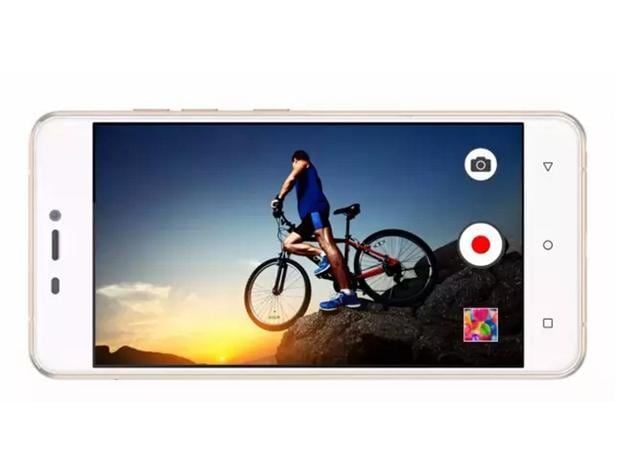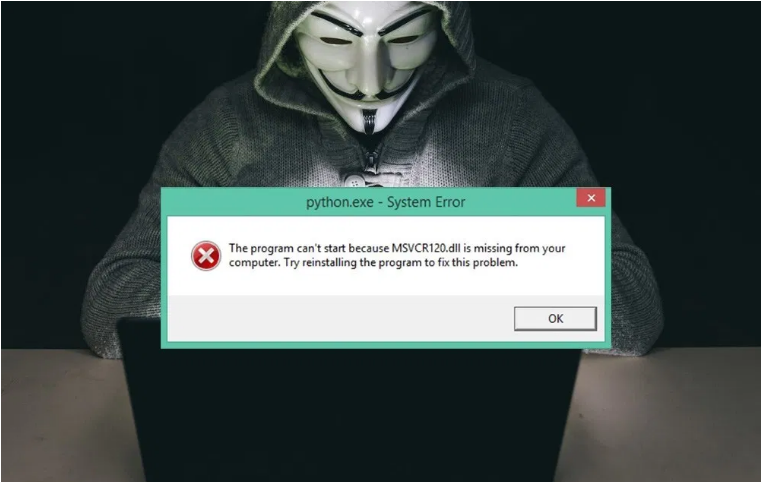Descărcați și instalați Chrome pentru Android TV

Android TV este de fapt un sistem de operare TV foarte bun, dar a fost ușor dezamăgitor. Când mi-am dat seama că nu are de fapt un browser decent preîncărcat. De asemenea, am găsit trei modalități prin care voi, băieții, puteți instala un browser pe Android TV. În acest articol, vom vorbi despre descărcarea și instalarea Chrome pentru Android TV. Sa incepem!
Nu fiecare dispozitiv Android TV vă va permite să instalați Chrome împreună cu primele două metode. Unele dintre aceste dispozitive sunt practic optimizate pentru Chrome, cu toate acestea, majoritatea dispozitivelor pur și simplu nu recunosc existența browserului Chrome. A treia metodă asigură practic instalarea browserului Chrome și pe orice dispozitiv Android TV.
Descărcați și instalați Chrome pentru Android TV prin computer
Magazinul Google Play este de fapt magazinul oficial pentru descărcarea tuturor aplicațiilor de pe Android TV. Magazinul Play poate instala cu ușurință aplicațiile pentru dvs. și pe Android TV. Pentru a face acest lucru, veți avea nevoie de un computer.
- Mai întâi, trebuie să deschideți browserul web de pe computer și să vă îndreptați către play.google.com .
- Apoi, asigurați-vă că vă conectați împreună cu același cont atât pe computer, cât și pe Android TV.
- Acum căutați un browser Chrome în bara de căutare și apoi deschideți pagina aplicației.
- Apăsați butonul Instalare iar pagina v-ar cere pentru a alege dispozitivul pe care voi doriți să instalați browserul.
- Alegeti Android TV din listă pentru a instala browserul pe televizor. De fapt, este atât de ușor.
- Ei bine, singura limitare a acestei metode este că poate descărca doar aplicațiile optimizate pentru dispozitivul dvs. Ei bine, în cazul meu, Google Chrome nu s-a instalat împreună cu această metodă.
Descărcați și instalați Chrome pentru Android TV prin intermediul comenzilor vocale
- Android TV vine în principiu împreună cu o funcție de comandă vocală pentru o navigare ușoară pe televizor în principal. Din cauza lipsei de dispozitive de intrare sofisticate precum mouse-ul și tastatura.
- Pentru a instala un browser web cu comenzile vocale, atunci pur și simplu activați Asistentul și vorbiți „deschideți sau instalați” urmat de numele aplicației.
- Ar deschide Magazinul Play și îl puteți instala de acolo. Confirmați atingând butonul Instalare cu telecomanda. Ar trebui să instaleze aplicația și apoi să apară și în sertarul aplicației.

pictogramele Windows 10 au săgeți albastre
Descărcați și instalați Chrome pentru Android TV printr-o unitate flash
Acum, această metodă este de fapt puțin mai complicată, cu toate acestea, vă va permite să instalați tot felul de browsere pe Android TV. Ei bine, spre deosebire de ultimele două metode, aplicațiile de încărcare laterală vă vor oferi abilitatea. De fapt, pentru a instala toate browserele web, toate aceste aplicații nu sunt disponibile în mod implicit. Aceste aplicații ar funcționa sau nu, acesta este de fapt un argument complet diferit pentru dvs.
- Mai întâi, trebuie instalați ES File Explorer pe Android TV din Magazinul Play. Puteți pur și simplu să vă îndreptați către magazinul de jocuri și să instalați și aplicația de acolo. Deschideți și aplicația din sertar.
- Acum trebuie să descărcăm și APK-ul pentru browserul web. Puteți folosi oglinda APK sau orice alt site web pentru descărcați pachetul APK al oricărui browser web pe computer.
- Ei bine, după descărcarea fișierului APK, doar copiați fișierul pe o unitate flash și apoi conectați-l la Android TV. Deschideți ES File Explorer și apoi alegeți unitatea USB și navigați la fișier.
- Acum apăsați pe APK-ul Chrome împreună cu controlerul dvs. și urmați instrucțiunile pentru a instalați APK-ul pe Android TV .
Mai departe | Chrome pentru Android TV
Este posibil să fiți nevoiți să acordați o excepție ES File Explorer și să permiteți instalarea aplicației din surse necunoscute. Opțiunea este în general disponibilă și în Setări. Băieți, puteți deschide setările pe Android TV și apoi navigați la Securitate și restricții. Voi veți găsi opțiunea „ Surse necunoscute ‘. Porniți aplicațiile pentru a le oferi acces, permițându-le să descarce aplicațiile.

Ei bine, aplicațiile de încărcare laterală de pe Android TV nu afișează întotdeauna pictogramele aplicației în sertarul de aplicații. Ori de câte ori testam aceste aplicații pe diferite televizoare Android, unele dintre aceste dispozitive nu afișau cu adevărat pictograma aplicației. Pentru a rezolva această problemă, puteți instala o altă aplicație. Aceasta vă permite, de fapt, să vedeți și pictogramele aplicațiilor din aplicațiile cu încărcare laterală.
- Trebuie să instalați Sideload Launcher din Magazin Play . Aplicația este concepută practic pentru Android TV, astfel încât să nu aveți probleme.
- După ce instalați Sideload Launcher, deschideți aplicația și veți vedea browserul Chrome stând acolo, drăguț și plin de satisfacție.
- Acum alegeți pictograma aplicației și apoi deschideți browserul Chrome lateral.
- Puteți configura browserul aici și chiar să vă conectați cu contul dvs. pentru a face acest lucru sincronizați și toate marcajele, istoricul și parolele salvate .
Și acesta este modul în care voi puteți descărca orice aplicație pentru a o utiliza pe Android TV.
Concluzie
Bine, asta a fost tot oameni buni! Sper să vă placă acest articol Chrome pentru Android TV și să vi se pară de ajutor. Dă-ne feedback-ul tău despre asta. De asemenea, dacă aveți întrebări și probleme suplimentare legate de acest articol. Apoi anunțați-ne în secțiunea de comentarii de mai jos. Ne vom contacta în curând.
casper pentru snapchat apk
O zi bună!
Vezi și: Cum se folosește Clownfish Voice Changer pentru Discord și Fortnite